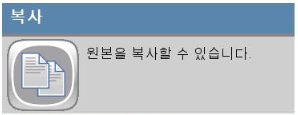복합기의 각 기능 (복사, 인쇄, 디지털 전송, 팩스 등)의 무단 사용을 보호하기 위해서 각 사용자 식별 코드 (숫자 5자리 이상)를 설정해서 허가된 사용자만 사용하게 할 수 있다. 중소 규모 사무실에 적합한 보안 솔루션이다.
사용자 추가
-
정보 – 작업 일지 클릭, 사용자 항목을 기록해 둔다. (예) PPSDEMO\s1
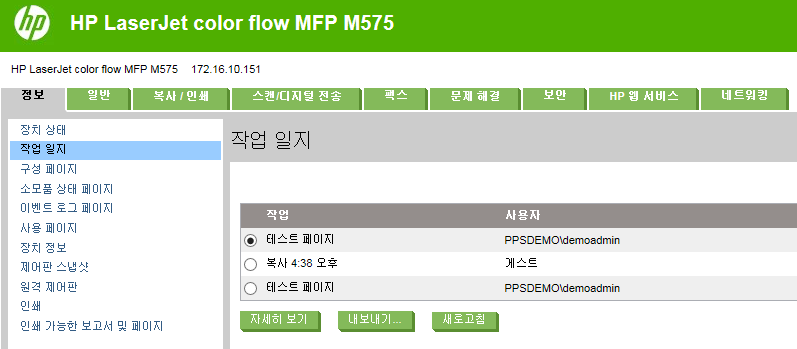
- 보안 – 액세스 제어
-
스크롤 다운, “장치 사용자 계정”, “새로 만들기”… 클릭
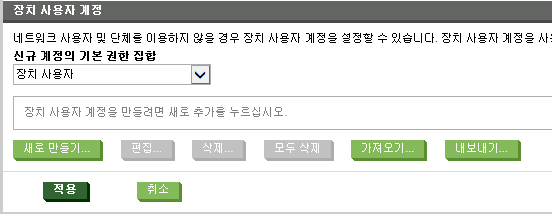
- 새 장치 사용자 계정에 본인 계정 정보를 다음과 같이 입력한다.
- 표시이름: Studentn (n은 학생 번호) (예) Student1
- 전자우편 주소: sn@ppsdemo.net (예) s1@ppsdemo.ne
- 네트워크 이름: PPSDEMO\sn (예) PPSDEMO\s1
- 액세스코드: 11111 (학생번호가 2이면 22222, 학생번호가 3이면 33333….)
- 권한 집합: 장치 운영자
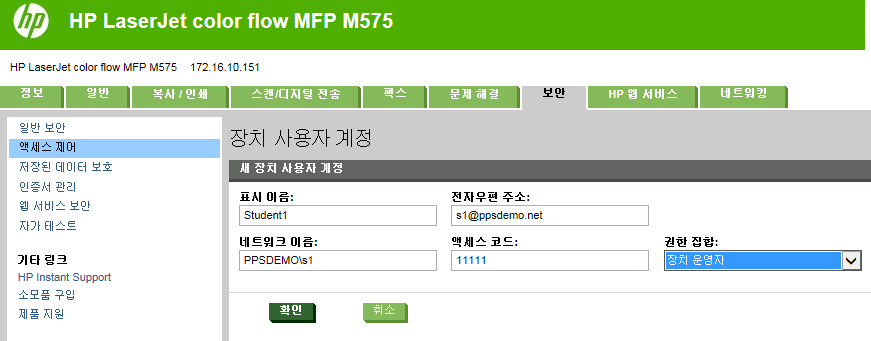
- 새 장치 사용자 계정에 파트너 계정 정보를 다음과 같이 입력한다.
- 표시이름: Studentn (n은 학생 번호) (예) Student2
- 전자우편 주소: sn@ppsdemo.net (예) s2@ppsdemo.net
- 네트워크 이름: PPSDEMO\sn (예) PPSDEMO\s2
- 액세스코드: 22222
- 권한 집합: 장치 사용자
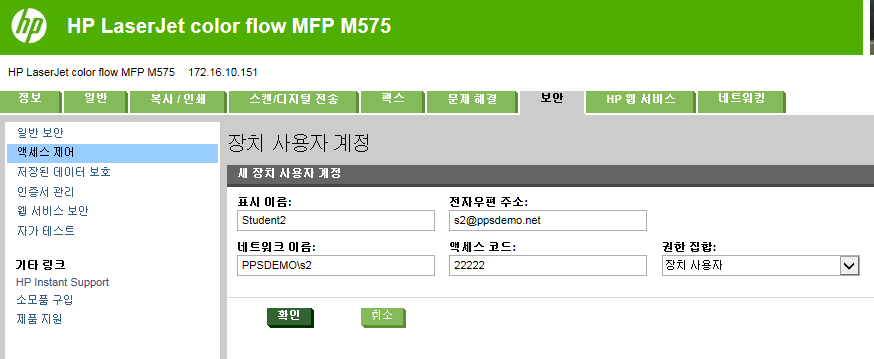
-
로그인 및 권한 정책 – “응용 프로그램 복사”를 아래와 같이 설정 후 화면 제일 아래 “적용” 클릭
.png)
복합기 테스트
-
복합기 홈 화면에서 “복사” 선택
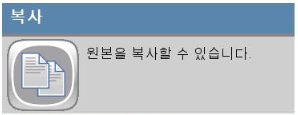
-
액세스 코드에 사용자 추가시 설정한 본인의 코드를 입력한다. (예) 1111
.png)
-
복사 화면이 나오면 화면 상단에 사용자 이름으로 로그인인 되었는지 확인한다.
.png)
-
같은 방법은 다른 사용자 액세스 코드로 로그인 한다.
.png)
복합기 테스트
-
내장 웹서버 우측 상단 “로그아웃” 클릭해서 로그 아웃한다
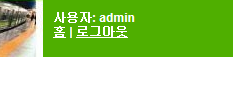
-
“로그인” 선택
.png)
-
로컬 장치 계정을 “로컬 장치 사용자” 로 변경 후 암호에 admin 이 아니라 본인이 설정장 액세스 코드 (예, 11111) 를 입력한다
.png)
-
우측 상단에 사용자 이름을 보면 실제 사용자명이 나타난다. (예) Student
.png)
-
로그 아웃 후 같은 방법으로 파트너 코드 (권한 집합이 장치 사용자)로 로그인한다. 무엇이 다른가?
여러 사용자 한꺼번에 추가 (가져오기)
- 보안 – 액세스 제어
-
스크롤 다운 “장치 사용자 계정“, 내보내기 클릭
.png)
-
내보내기 클릭 후 바탕화면에 CSV 파일을 저장한다.
.png)
-
파일을 열어 보면 아래와 같다. (엑셀이 없으면 노트패드로 내용을 확인)
.png)
-
엑셀로 파일에 사용자 정보를 추가 후 바탕화면에 저장함 (예, “User_list.csv”)
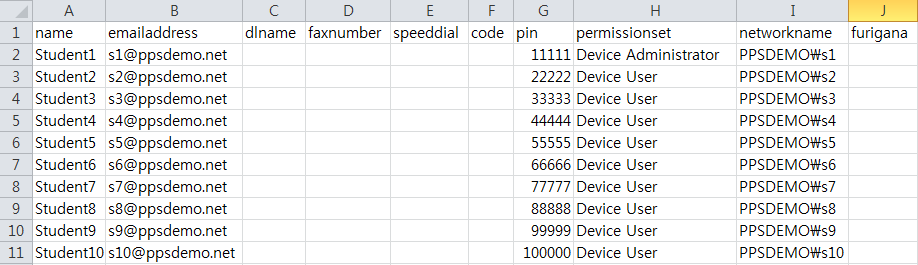
-
“장치 사용자 계정”, 가져오기 클릭
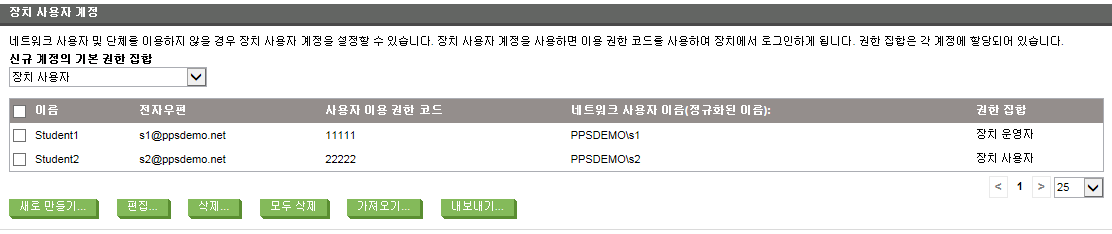
-
“찾아보기” 클릭 후 바탕화면의 “User_list.csv” 선택, 가져오기 클릭
.png)
-
아래와 같이 사용자들이 추가됨
.png)
-
복합기에서 “복사” 를 누르고 등록된 액세스 코드로 로그인이 되는지 확인한다.